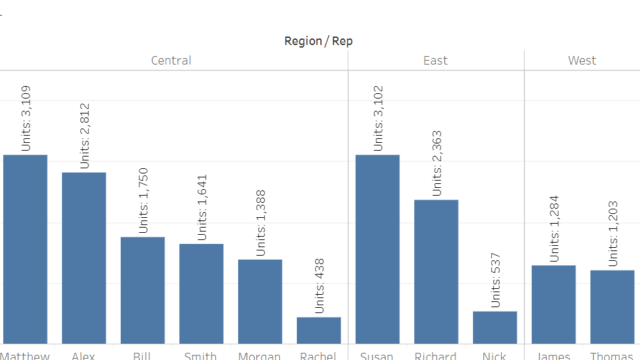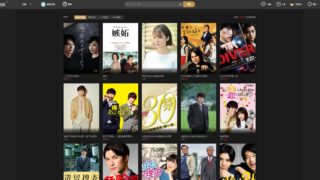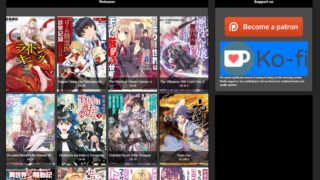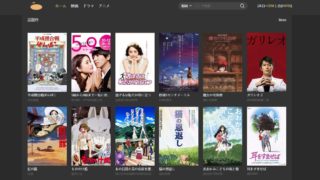1 Tableauを無料インストール/申し込み
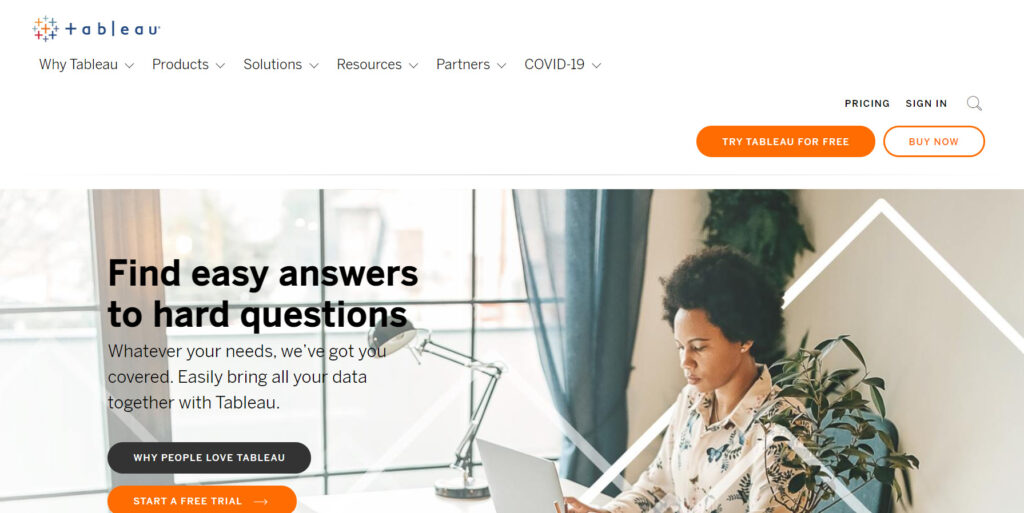
ホームページにアクセスし、無料トライアルを申し込む。
https://www.tableau.com/
選択肢は2つあります
1 デスクトップにインストールする
2 オンラインバージョンを利用(インストールなし)
当サイトではオンラインバージョンを利用していきます。
サイト画面の右上に、TRY TABLEAU FOR FREE
があるのでクリックして、
オンラインバージョンを選択します。
2 アカウント作成
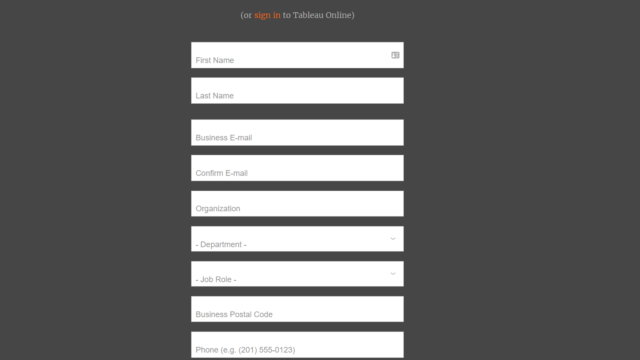
名前、苗字、メールアドレス、所属、職名、郵便番号や電話番号などを登録しますが、
メールアドレスだけは、ちゃんと有効なものを登録してください。
他は偽名や適当でも大丈夫だと思います。
記入を終えると、メールアドレスに確認メールが送られてきます。
迷惑メールフォルダも確認してみてください。
認証ボタンを押すと、
サイトへ移動し、
そこでパスワードを作成します。
3 ログイン
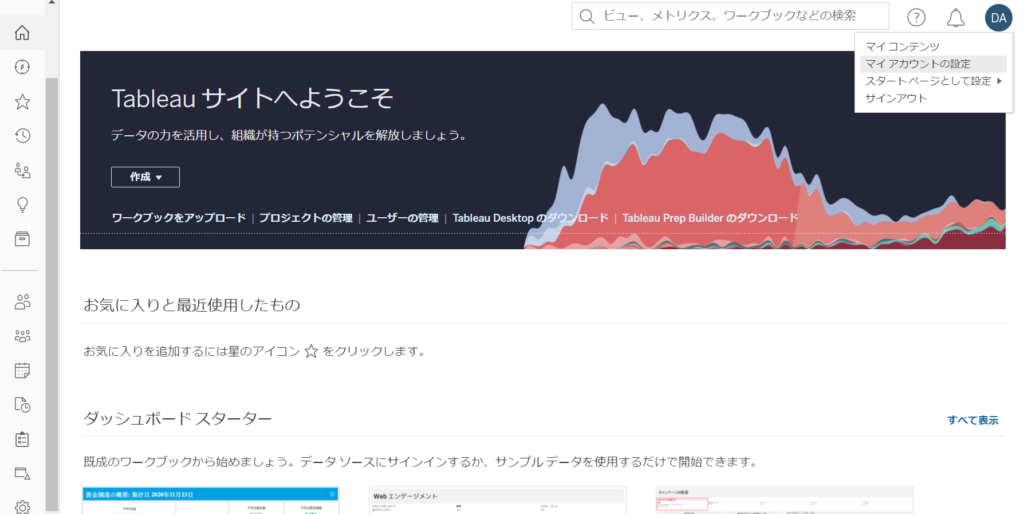
Tableau公式サイトにログイン
https://sso.online.tableau.com/public/idp/SSO
画面右上での MyAccount Settingで言語を日本語に切り替え可能です。
4 練習用のデータをダウンロード
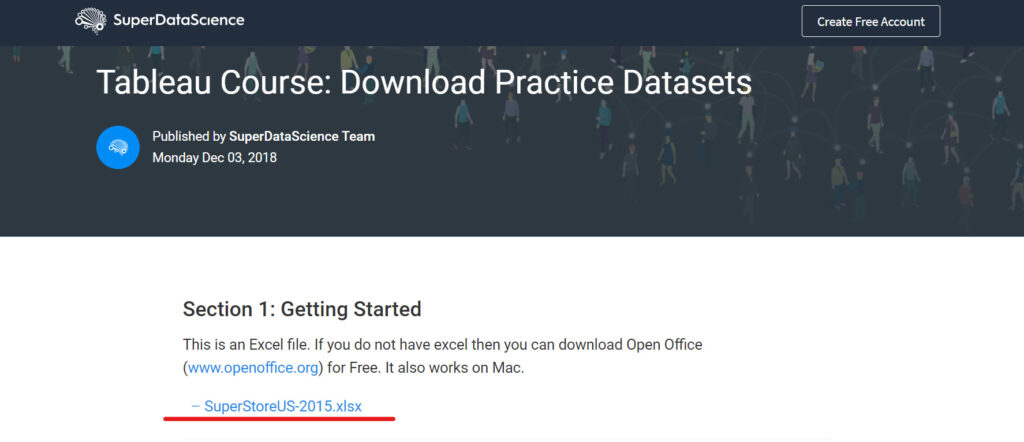
スーパーデータサイエンスの公式サイトから、
練習用のダミーデータをダウンロードします。
https://www.superdatascience.com/pages/tableau
SuperStoreUS-2015 をクリックして、保存します。
5 データをTableauにアップロード
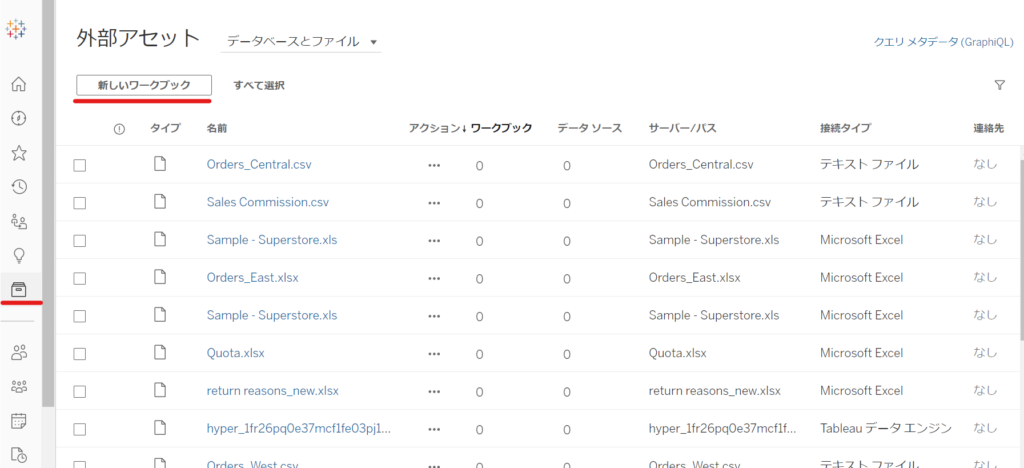
[外部アセット]
[新しいワークブック]
[ファイル]
[コンピューターからアップロード]
と順にクリックし、先ほどのSuperStoreのエクセルをアップロードします。
6 テーブルを準備
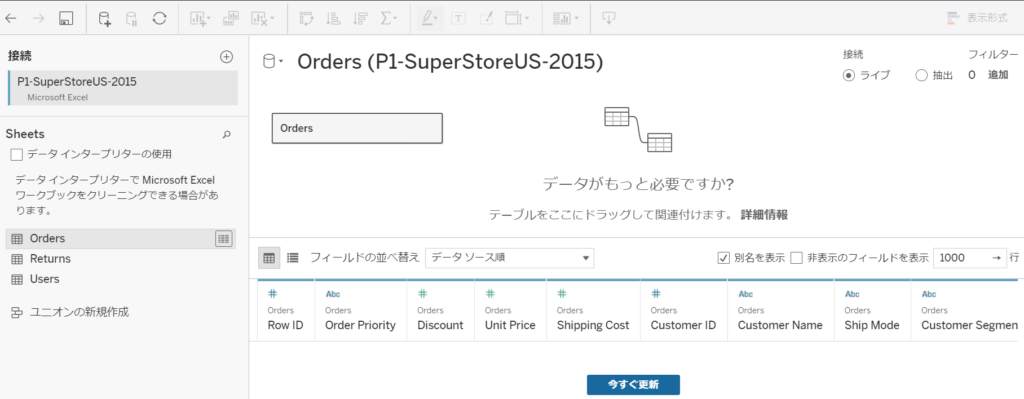
画面左部分にある
[Orders] をドラッグ&ドロップで
右の画面に落とします。
7 テーブルシートを準備
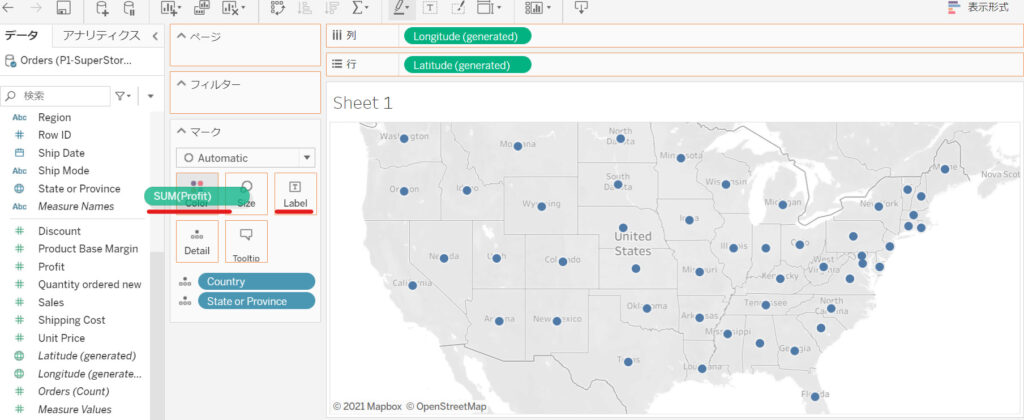
画面左下に [Sheet1]のタブをクリックして、
青色の字体の
[Country] と [State of Province] を順にドラッグして、画面右のSheet1にドロップ
次に 字体が緑色の
Measuresの下にある、[Profit]を
マークの欄の [Color] と [Label] にドロップします。
※ Sheet1より左の部分であることに、注意してください。
[Label]をクリックして、字体や色、文字のサイズを変えることも可能です。
8 完成図
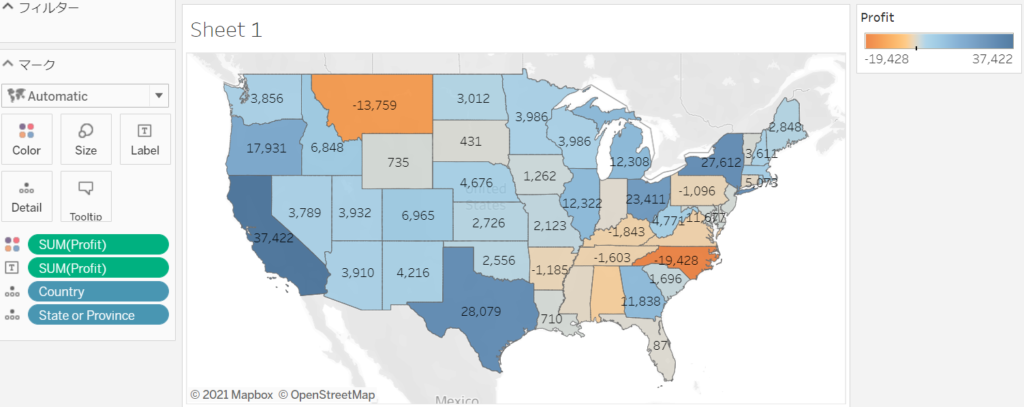
ここまでで、およそ5分でできたことですが、
これだけでもプレゼンテーションの質が上がったのではないでしょうか?
では、また次回の#2で続きを。